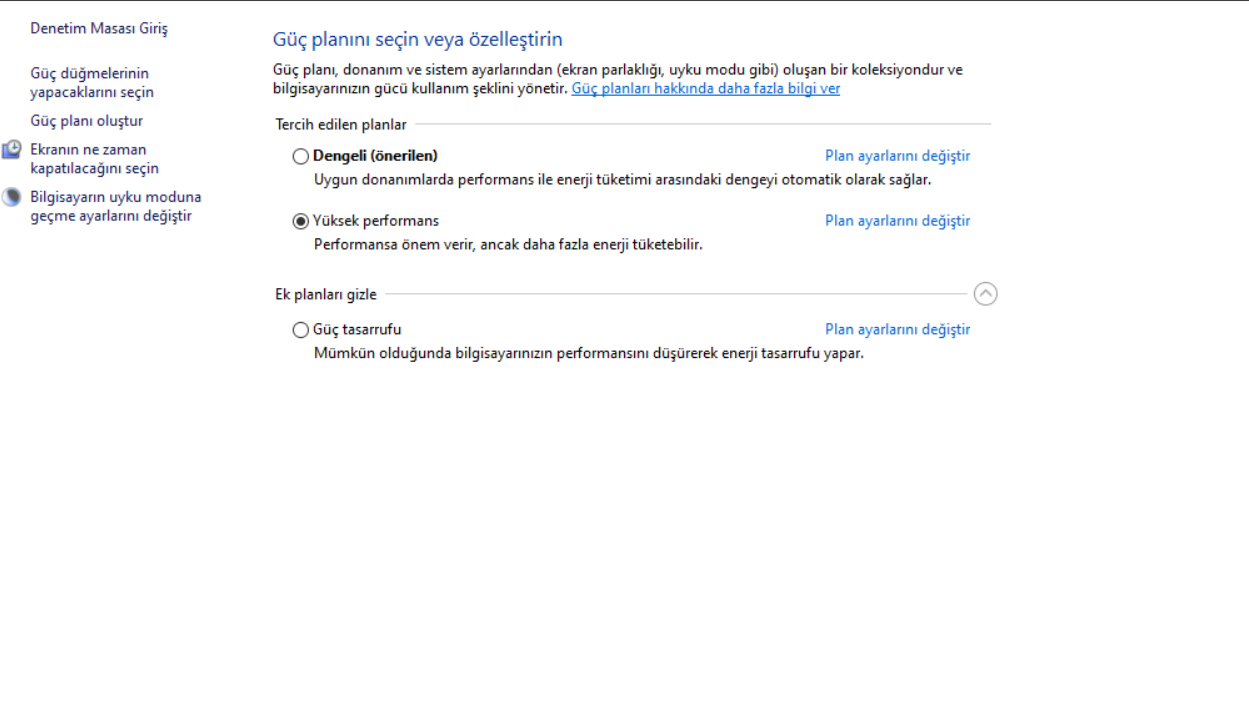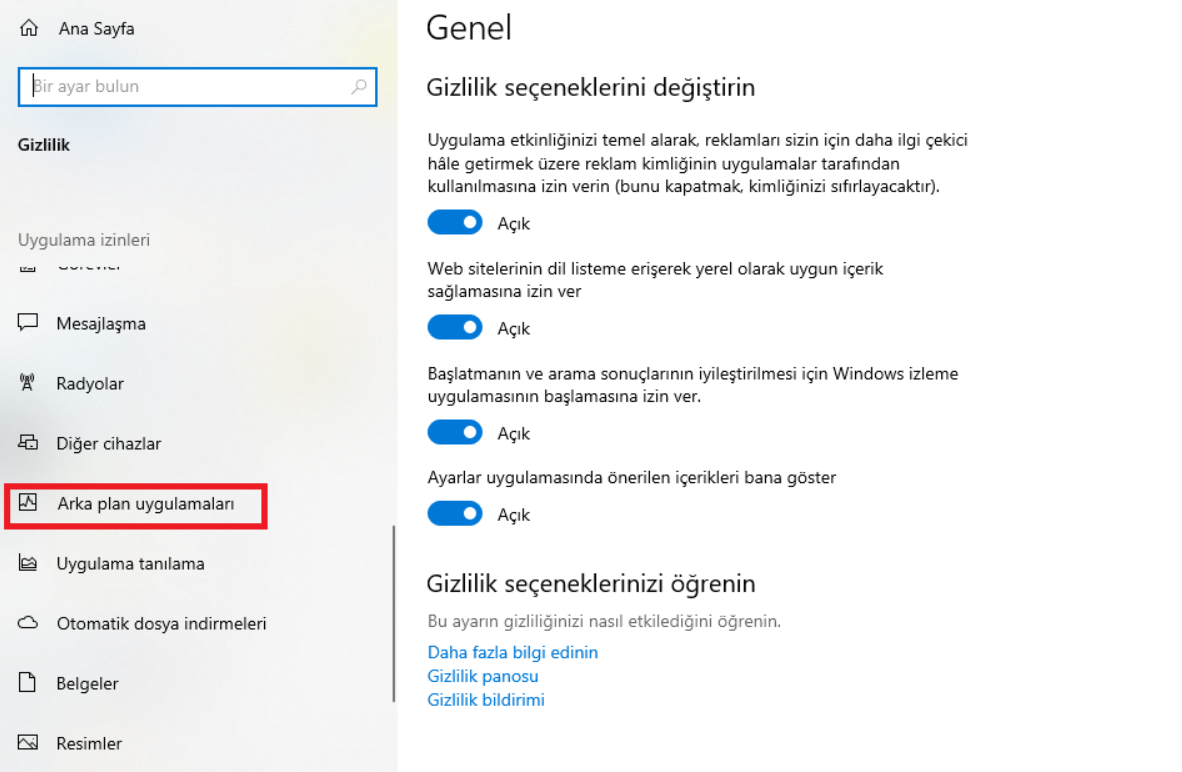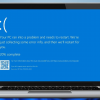- Sepetiniz boş
- Alışverişe devam et
Windows Batarya Sorunları: Çözümleri ve Önlemleri
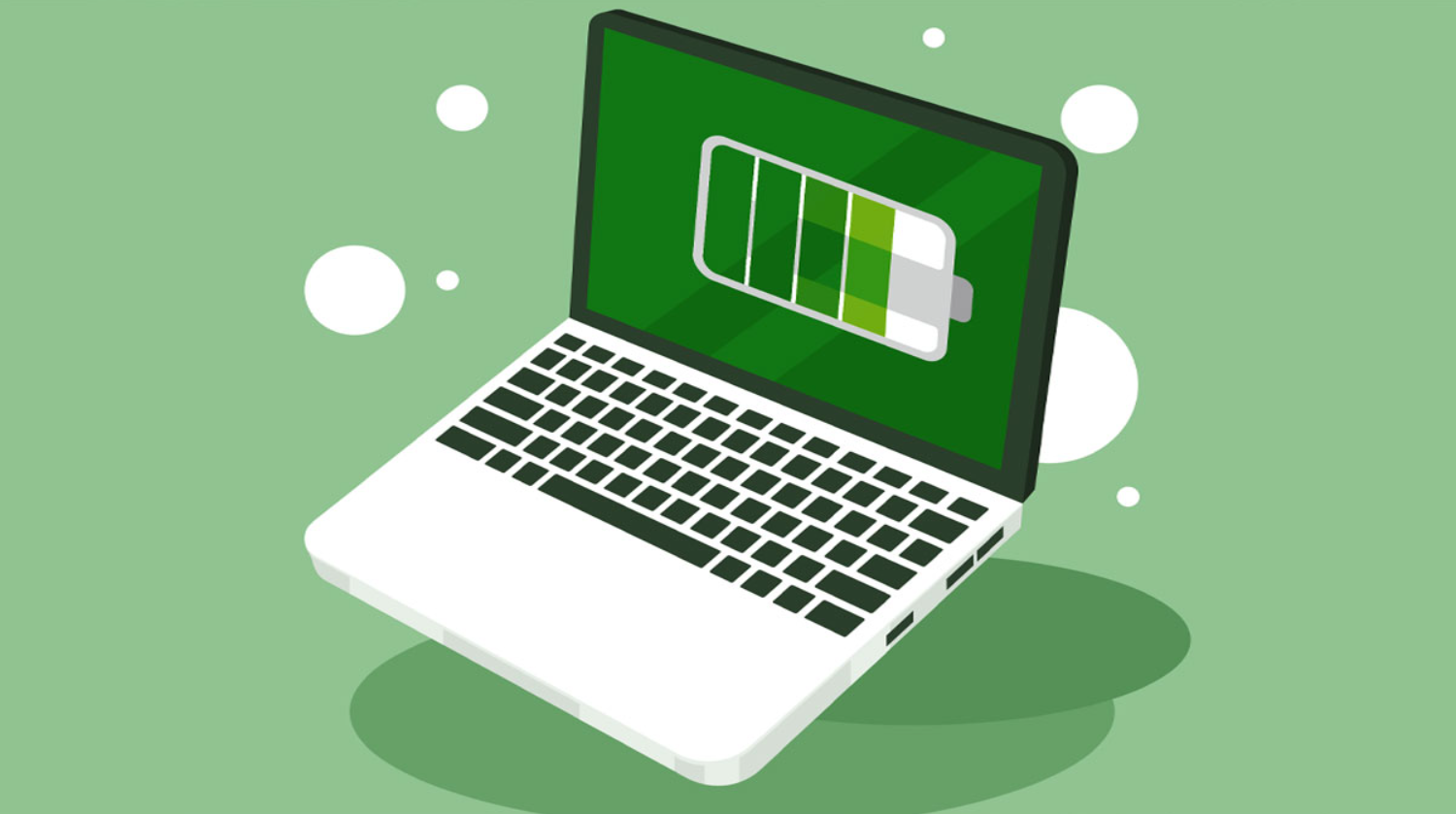
Windows Batarya Sorunları: Çözümleri ve Önlemleri
Windows işletim sistemi, kullanıcılarına birçok avantaj sağlarken batarya sorunları da yaşatabilir. Bataryanın hızlı tükenmesi, şarjın yavaş dolması, şarj seviyesinin doğru gösterilmemesi gibi sorunlar, Windows kullanıcılarının karşılaştığı en yaygın sorunlardan biridir. Bu yazıda, Windows batarya sorunları hakkında bilgi verecek, olası çözüm ve önlemleri sıralayacağız.
1. Bataryayı Kalibre Etme
Windows batarya sorunlarının başında, bataryanın doğru kalibre edilmemesi yer alır. Batarya kalibrasyonu, bataryanın şarj seviyesinin doğru gösterilmesi ve doğru ölçülmesi için önemlidir. Bu işlemi yapmak için, şarj seviyesi %100’e ulaşmış bataryayı tamamen boşaltmanız ve ardından tekrar %100’e kadar şarj etmeniz gerekir. Bu işlemi yaparken, bilgisayarın kapanmasına izin vermelisiniz.
2. Güç Tüketim Ayarlarını Ayarlama
Windows batarya sorunlarını çözmek için, güç tüketim ayarlarını değiştirmeniz gerekir. Bilgisayarınızın daha az güç tüketmesi için, parlaklığı düşürmek, enerji tasarruflu modu kullanmak ve batarya kullanımını optimize etmek gerekiyor.
3. Arka Planda Çalışan Uygulamaları Kapatma
Windows işletim sistemi, arka planda çalışan uygulamaların sayısını sınırlamaz. Bu da batarya sorunlarının yaşanmasına neden olabilir. Bu nedenle, arka planda çalışan uygulamaları kapatmak ve gereksiz programları kaldırmak bataryanın daha uzun süre dayanmasına yardımcı olabilir.
4. Batarya Kapasitesinin Düşmesi
Windows batarya sorunlarından bir diğeri, batarya kapasitesinin düşmesidir. Bataryanın kapasitesi, zamanla düşer ve bu da bataryanın daha hızlı tükenmesine neden olabilir. Bu sorunu çözmek için, batarya değişimi yapmanız gerekebilir.
5. Güncellemeleri Yapma
Windows işletim sisteminizdeki güncellemeleri yapmak, batarya sorunlarını çözmeye yardımcı olabilir. Güncellemeler, bataryanın daha verimli çalışmasına ve daha uzun süre dayanmasına yardımcı olabilir.
6. Batarya Ömrünü Uzatma Yöntemleri
Windows batarya sorunlarından kaçınmak ve bataryanın ömrünü uzatmak için, aşağıdaki yöntemleri deneyebilirsiniz:
- Bataryayı tamamen boşaltmayın: Bataryanızı tamamen boşaltmak, bataryanın ömrünü kısaltabilir. Bu nedenle, bataryanın şarj seviyesi %20 ila %80 arasında kaldığında şarj etmeye çalışın.
- Bataryayı sıcaktan uzak tutun: Batarya, aşırı sıcak veya soğuk ortamlarda zarar görebilir. Bu nedenle, bataryanızı doğrudan güneş ışığından veya sıcak kaynaklardan uzak tutun.
- Bataryayı düzenli olarak kullanın: Bataryayı uzun süre kullanmadığınızda, batarya ömrü kısalabilir. Bu nedenle, bataryayı mümkün olduğunca düzenli olarak kullanın.
- Bataryayı düzenli olarak temizleyin: Bataryanın temizlenmesi, bataryanın ömrünü uzatmaya yardımcı olabilir. Bataryanın terminallerini düzenli olarak temizleyin ve bataryanın tozdan korunmasını sağlayın.
- Hızlı şarj özelliğini kullanmayın: Hızlı şarj özelliği, bataryanın ömrünü kısaltabilir. Bu nedenle, mümkün olduğunca normal şarj özelliğini kullanın.
- Bataryayı kalibrasyon yapın: Bataryanın kalibrasyonu, bataryanın doğru şarj seviyesini göstermesine yardımcı olabilir. Bunun için, bataryayı tamamen şarj edin ve ardından tamamen boşaltın. Bu işlemi birkaç kez tekrarlayarak bataryanın doğru şarj seviyesini göstermesini sağlayabilirsiniz.
- Gereksiz programları kapatın: Windows’ta çalışan gereksiz programlar batarya ömrünü etkileyebilir. Bu nedenle, sadece ihtiyacınız olan programları açın ve gereksiz programları kapatarak batarya ömrünü uzatabilirsiniz.
- Parlaklığı azaltın: Ekran parlaklığı, batarya ömrünü önemli ölçüde etkileyebilir. Bu nedenle, ekran parlaklığını azaltarak batarya ömrünü uzatabilirsiniz.
- Güç planını ayarlayın: Windows’ta güç planı ayarlarını değiştirerek batarya ömrünü uzatabilirsiniz. “Düşük Güç Tüketimi” seçeneğini kullanarak bataryanın daha uzun süre dayanmasını sağlayabilirsiniz.
- Wi-Fi ve Bluetooth’u kapatın: Wi-Fi ve Bluetooth bağlantıları batarya ömrünü etkileyebilir. Bu nedenle, kullanmadığınız zamanlarda bu bağlantıları kapatarak batarya ömrünü uzatabilirsiniz.
- USB cihazlarını çıkarın: USB cihazlarının bağlı olması, batarya ömrünü etkileyebilir. Bu nedenle, kullanmadığınız USB cihazlarını çıkararak batarya ömrünü uzatabilirsiniz.
- Batarya koruyucu kılıf kullanın: Batarya koruyucu kılıf kullanarak bataryayı darbelere ve hasarlara karşı koruyabilirsiniz.
- Batarya değiştirme: Bataryayı uzun süre kullanmanıza rağmen sorunlar devam ediyorsa, bataryayı değiştirerek sorunu çözebilirsiniz.
- Windows güncellemelerini takip edin: Windows güncellemeleri, batarya ömrünü etkileyebilir. Güncellemeleri düzenli olarak takip ederek batarya sorunlarının önüne geçebilirsiniz.
7. Sonuç
Windows batarya sorunları, bilgisayar kullanıcılarının karşılaştığı en yaygın sorunlardan biridir. Ancak, yukarıda belirtilen yöntemlerle bu sorunların üstesinden gelebilir ve bataryanın ömrünü uzatabilirsiniz. Bataryayı doğru şekilde şarj etmek, gereksiz programları kapatmak, ekran parlaklığını azaltmak, güç planını ayarlamak, Wi-Fi ve Bluetooth bağlantılarını kapamak, USB cihazlarını çıkarmak, batarya koruyucu kılıf kullanmak, bataryayı değiştirmek ve Windows güncellemelerini takip etmek gibi basit yöntemlerle batarya ömrünü uzatabilirsiniz.
Unutmayın, bataryanın ömrünü uzatmak için doğru kullanım alışkanlıkları kazanmak da önemlidir. Bataryayı aşırı ısınmaktan, aşırı soğuktan ve aşırı nemden korumak, bataryayı tamamen boşaltmaktan kaçınmak ve bataryayı düzenli olarak temizlemek gibi alışkanlıklar, batarya ömrünü uzatmaya yardımcı olabilir.
Sonuç olarak, doğru kullanım alışkanlıkları ve yukarıda belirtilen yöntemleri kullanarak, Windows batarya sorunlarından kaçınabilir ve bataryanın ömrünü uzatabilirsiniz.
8. Sıkça Sorulan Sorular
- Batarya ömrünü uzatmak için hangi yöntemler önerilir? Batarya ömrünü uzatmak için doğru şekilde şarj etmek, gereksiz programları kapatmak, ekran parlaklığını azaltmak, güç planını ayarlamak, Wi-Fi ve Bluetooth bağlantılarını kapamak, USB cihazlarını çıkarmak, batarya koruyucu kılıf kullanmak, bataryayı değiştirmek ve Windows güncellemelerini takip etmek gibi yöntemler önerilir.
- Bataryam hızlı bir şekilde şarj olmuyor, ne yapabilirim? Bataryanızın hızlı bir şekilde şarj olmamasının nedeni, bataryanın ömrünün sonuna gelmiş olması veya şarj aletinin yetersiz olması olabilir. Bu durumda, bataryayı değiştirmeyi veya daha yüksek bir voltajda şarj aleti kullanmayı deneyebilirsiniz.
- Bilgisayarım sürekli olarak uyku moduna geçiyor, ne yapabilirim? Bu sorunun nedeni, güç planının yanlış ayarlanması veya bilgisayarın aşırı ısınması olabilir. Güç planını kontrol ederek ve gereksiz programları kapatarak bu sorunu çözebilirsiniz.
- Bataryam çok hızlı tükeniyor, ne yapabilirim? Bataryanızın hızlı tükenmesinin nedeni, bilgisayarın yüksek performans gerektiren programları kullanması veya güç planının yanlış ayarlanması olabilir. Bu sorunu çözmek için gereksiz programları kapatın, ekran parlaklığını azaltın ve güç planını ayarlayın.
- Bilgisayarımın bataryası şişti, ne yapmalıyım? Şişmiş bir bataryayı hemen değiştirmeniz gerekmektedir. Bu durum, bataryanın hasar görmesi veya aşırı ısınması sonucu oluşabilir. Yeni bir batarya alarak sorunu çözebilirsiniz.